Vray产品渲染技巧
3DS Max VRay渲染教程:优化渲染设置与效果调整

3DS Max VRay渲染教程:优化渲染设置与效果调整3DS Max是一款广泛应用于建筑和娱乐行业的3D建模和渲染软件,而VRay是一款强大的渲染引擎。
本文将介绍如何优化3DS Max与VRay的渲染设置并进行效果调整的步骤,帮助读者获得更好的渲染结果。
一、设置渲染参数1. 载入场景:打开3DS Max并载入你的场景文件。
2. 进入渲染设置:点击菜单栏中的“渲染器”选项,在下拉菜单中选择“VRay渲染器”。
3. 调整输出设置:在渲染设置界面的“通用”选项卡中,选择输出图像的分辨率、文件格式和保存路径。
4. 添加光源:在场景中添加适当的光源,例如太阳光、点光源或柔光箱,以确保场景明亮且色彩饱满。
二、优化渲染设置1. 图片采样:在渲染设置界面的“VRay”选项卡中,调整“图像采样”参数,包括最小和最大采样率、反走样滤波器类型等。
适当增加采样率可以减少图像噪点。
2. 全局光照:在“VRay”选项卡中,启用全局光和环境光遮挡,调整参数以获得逼真的光照效果。
3. 材质设置:点击VRay材质编辑器,在每个材质中调整反射、折射和漫反射等属性,并使用贴图增强真实感。
4. 场景设置:在渲染设置界面的“VRay”选项卡中,调整场景中的全局设置,如全局照明、环境光等。
通过试验不同参数组合来获得最佳效果。
三、调整渲染效果1. 相机设置:点击相机视图,进入相机设置界面,调整焦距、光圈和快门速度等参数。
使用合适的焦深和景深可以增加渲染图像的真实感。
2. 颜色校正:使用VRay帧缓冲窗口中的颜色校正工具来调整图像的亮度、对比度和色彩平衡等参数。
可以根据需要增强或减弱图像的色彩效果。
3. 后期处理:通过引入后期处理工具,如Photoshop等,对渲染结果进行进一步的修整,添加或修改光效、阴影和特效等。
这将增强图像的艺术效果,并使其更具吸引力。
四、渲染与输出1. 设置帧范围:在渲染设置界面的“通用”选项卡中,设置要渲染的帧的范围,如起始帧和结束帧。
vray产品渲染技巧产品效果图的环境的设置

v r a y产品渲染技巧产品效果图的环境的设置集团标准化工作小组 [Q8QX9QT-X8QQB8Q8-NQ8QJ8-M8QMN]vray产品渲染技巧——产品效果图的环境的设置我们经常会看到一些漂亮的产品效果图,它的地面或者说底色都是纯白的,所以看起来非常干净整洁。
但是在我们真正布光渲染的时候整个场景往往会出现很多问题,比如地面会发暗,调高光照又会出现曝光,地面会受HDIR贴图影响等问题,所以我经过总结和研究,做了个简单的小教程,希望有朋友能够受用。
(1)导入要渲染的模型,我在这里只简单的建了个笔筒。
(2)在场景中插入个vrayplane,做为地面。
(3)选一个材质球,赋予vraymtl。
(4)将地面的材质球漫反射设定一个纯白。
(5)再在反射贴图中插入一个falloff贴图。
(6)将这个falloff的类型设为fresnel,这样地面的材质就设定完毕。
(7)打开vray面板中的天光,并将其设为纯白,级别就为默认的(这个参数按自己的场景需要而设定,一般就可以,设定为纯白是为了使地面反射为白色)。
(8)在MAX的rending-environment卷展栏中,给环境贴图增加赋予一个vrayhdir贴图。
(9)再将这个hdir贴图拖动复制到材质栏的一个空白材质球中,后面会看到它的用处。
(10)将环境贴图中的hdir贴图更换成一个falloff贴图,之前的hdir已经在材质栏中,这个fallof贴图才是真正将用到的环境贴图。
(11)然后再将这个falloff贴图关联到一个空白的材质球,方便对其调节。
(12)在材质球的falloff卷展栏中,点击反转按钮,反转黑白色块,并将类型改为fresnel。
(13)试渲一下,果真是白色的地板,白色的环境,接下来就要设置场景中模型的材质了。
(14)赋予模型材质,我这里基本都是简单的在反射中加了falloff,类型是fresnel,再试渲一下,总觉得还欠缺点什么,对,就是模型上少了hdir产生的环境反射效果。
vray渲染教程(全_精_详)

vray渲染教程(全_精_详)第⼀课:VRay的安装和操作流程⼀、V ray的⼯作流程1创建或者打开⼀个场景2指定VRay渲染器3设置材质4把渲染器选项卡设置成测试阶段的参数:①把图像采样器改为“固定模式“,把抗锯齿系数调低,并关闭材质反射、折射和默认灯。
②勾选GI,将“⾸次反射”调整为lrradiance map模式(发光贴图模式)调整min rate(最⼩采样)和max rate(最⼤采样)为-6,-5,同时“⼆次反射”调整为QMC[准蒙特卡洛算法]或light cache[灯光缓冲模式],降低细分。
5根据场景布置相应的灯光。
①开始布光时,从天光开始,然后逐步增加灯光,⼤体顺序为:天光----阳光----⼈⼯装饰光----补光。
②如环境明暗灯光不理想,可适当调整天光强度或提⾼暴光⽅式中的dark multiplier (变暗倍增值),⾄直合适为⽌。
③打开反射、折射调整主要材质6根据实际的情况再次调整场景的灯光和材质7渲染并保存光⼦⽂件①设置保存光⼦⽂件②调整lrradiance map(光贴图模式),min rate(最⼩采样)和max rate(最⼤采样)为-5,-1或-5,-2或更⾼,同时把[准蒙特卡洛算法] 或[灯光缓冲模式] 的细分值调⾼,正式跑⼩图,保存光⼦⽂件。
8 正式渲染1)调⾼抗鉅尺级别,2)设置出图的尺⼨,3)调⽤光⼦⽂件渲染出⼤图第⼆课:VRay常⽤材质的调整⼀、VRayMtl材质VRayMtl(VRay材质)是VRay渲染系统的专⽤材质。
使⽤这个材质能在场景中得到更好的和正确的照明(能量分布), 更快的渲染, 更⽅便控制的反射和折射参数。
在VRayMtl⾥你能够应⽤不同的纹理贴图, 更好的控制反射和折射,添加bump (凹凸贴图)和displacement(位移贴图),促使直接GI(direct GI)计算, 对于材质的着⾊⽅式可以选择BRDF(毕奥定向反射分配函数)。
VRay室内设计渲染基础教程(包含渲染参数、材质、灯光)

Vray视频教程1.vray是目前最优秀的渲染插件之一,尤其在室内外效果制作中,vray几乎可称得上市速度最快、渲染效果极好的渲染软件。
可用于建筑设计、灯光设计、展示设计、动画渲染等多个领域。
2.vray渲染器两种包装:(基础包装)Basic package和(高级包装)Advanced package。
Basic package:具有适当的功能和较低的价格,适合学生和业余艺术家使用Advanced package:包含有几种特殊功能,适用于专业人员使用。
3.启用vray渲染器:渲染菜单—渲染—通用选项卡—打开指定渲染器—产品选项中选择启用vray渲染器4.启用vray多出东西:1、创建物体多个vray物体:vr代理、vr毛发、vr平面、vr球体2、灯光方面多个vray灯光:vr灯光、vr阳光3、摄像机方面多个vray摄像机:4、修改器中多个vray置换模式修改器5、材质编辑器中的材质方面:vr材质、vr3s材质、vr材质包裹器、vr代理材质、vr灯光材质、vr混合材质、vr双面材质6、材质编辑器的漫射中的贴图方面:增加了vrayHDRI(高动态范围贴图)、vr边纹理、vr合成纹理、vr灰尘、vr天光、5.vray中的灯光、渲染参数、材质是密切相联三者都要总体了解。
一、vray操作流程6.vray室内渲染表现出图流程详解:(与上面的工作流程一样只是这个比较直观好记)1、创建或打开一个场景2、指定vray渲染器:3、设置材质7.vray具体工作流程:1、创建或打开一个场景2、指定vray渲染器:按“F10”键或“Readering”菜单—“readering setup”,弹出对话框—conmon—右击close all—Assign renderer(指定渲染器)—production—点击右边按钮—选择“v-ray…….”3、设置材质:按“M”键或工具栏上直接点击“材质编辑器”或“readering”菜单—Material Editor,弹出对话框—选中“一个材质球”—点击“材质类型”按钮—在“Materia /map Browser”中选中“VRay Mtl(vr材质)”—在“vr材质”基本参数:①漫射区(diffuse)—漫射【它表示物体的表面颜色:⑴可用颜色表示㈡右边贴图按钮添加贴图(位图)来表示】—点击“位图按钮”—bitmap(位图)—取消—直接把位图拖入“位图参数”的位图按钮位置(或在bitmap对话框中直接选中“需要的位图”)—点击“在视口中显示贴图”按钮—选中对象—点击“将材质指定给选定对象”按钮(也可适当改下“位图”的“平铺”次数值)②反射(镜面反射)[redlection]—feflect(它由颜色控制着,颜色越浅,代表镜面反射越强烈,金属则反射颜色接近白色)4、把渲染器选项卡设置成测试阶段的参数:(测试阶段,调低渲染器(vray)选项卡的参数,是为了提高测试速度,缩短测试渲染时间,以便调整材质、灯光。
VRay基础渲染设置指南
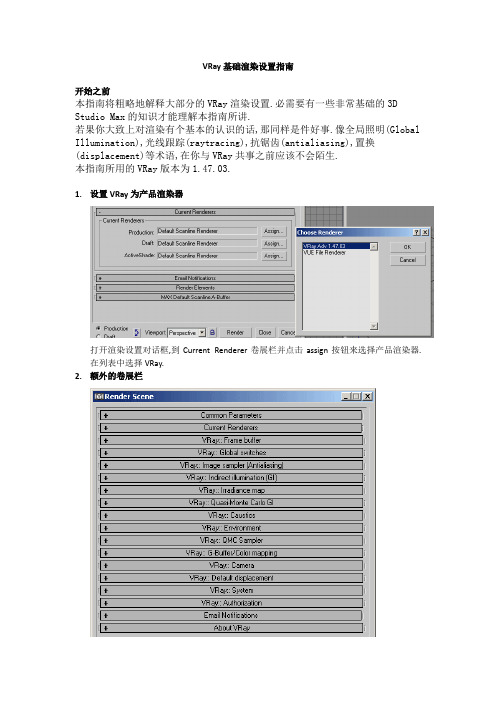
VRay基础渲染设置指南开始之前本指南将粗略地解释大部分的VRay渲染设置.必需要有一些非常基础的3D Studio Max的知识才能理解本指南所讲.若果你大致上对渲染有个基本的认识的话,那同样是件好事.像全局照明(Global Illumination),光线跟踪(raytracing),抗锯齿(antialiasing),置换(displacement)等术语,在你与VRay共事之前应该不会陌生.本指南所用的VRay版本为1.47.03.1.设置VRay为产品渲染器打开渲染设置对话框,到Current Renderer卷展栏并点击assign按钮来选择产品渲染器.在列表中选择VRay.2.额外的卷展栏在设置VRay为主渲染器后,你会注意到一堆新的卷展栏.每个卷展栏在其名称之前都有"VRay:"的字样,VRay的渲染设置就充满在其中了...下一步将大致讲述每一个卷展栏.3.VRay帧缓冲器(Frame buffer)当激活时,VRay帧缓冲器就取代了Max虚拟帧缓冲器(virtual frame buffer).VRay帧缓冲器有着更加多的选项来显示处理图像和许多有趣的选项.在这个卷展栏里你可以取消" get resolution from max "的勾选来控制清晰度的大小." Render to V-Ray raw image file "选项能让你渲染一个非常高清晰度的图像,而没有占用完可用的内存.VRay帧缓冲器的使用是仅适合于高级VRay用户的.若你刚接触VRay,不必费心在这里.4.VRay全局切换(Global switches)这里你可以控制和不用考虑大多数的VRay的设置,这主要是用来加速测试渲染.你可以关掉所有的置换( Displacement ),灯光( Lights ),默认max灯光( Default lights ),隐藏灯光( Hidden lights ),阴影( Shadows ),仅仅是取消相应的勾取即可." Don't render final image "按钮用来使VRay仅计算GI(例如发光贴图)而不渲染图像.现在先不管它:-)对应的勾选可使场景中所有的反射和折射( reflections and refractions )打开或者关闭.这对于测试目的是非常有用的. Max depth 控制着反射和折射的深度(在光线跟踪处理中光线被忽略前反射/折射的次数).你同样可以关闭所有的贴图( Mpas ),所有的贴图过滤( Filter maps )等...及如模糊反射或折射的光泽效果( Glossy effects ).关闭它们会大大改善渲染速度,在做测试渲染时也十分灵活.Override mat 可用来给场景中所有物体一个同样的材质.Secondary ray bias :二次光线偏移距离,设置光线发生二次反弹的时候的偏移距离.5.图像采样器(抗锯齿)在VRay里,你可以从3个图像采样器中选择一个来计算图像的抗锯齿.这可以控制你的图像锐利和平滑的程度,且对渲染时间有极大的影响.Fixed rate 是非常快速的,但在很多情形下会慢.若有大量的光泽材质(glossy materials),区域阴影(area shadows),运动模糊(motion blur)等时可以使用它...较高的subdivs值意味更好的质量,更多的渲染时间.Adaptive QMC 是我特别喜爱的.与它的名字所讲一样,它是一个自适应的采样器,它会将其计算适应到情形中去.它将比较通过一些极限值来计算过的像素的质量,和判断是否足够好或者需要更多的计算.这个采样器的质量是由QMC卷展栏(更下面的卷展栏)来控制的.若你的场景中有很多的光泽材质,区域阴影,运动模糊等,和若果你想最大限度地控制图像的速度与质量的话,使用这个采样器.要控制好这个采样器需要一些时间,但一旦你控制好后,你只需少量的点击就可以完全控制VRay了.Adaptive subdivision 同样是一个自适应的方法.虽然它在许多情况下非常快,但场景中有大量的光泽效果时会非常慢.它同样在渲染时使用更多的内存.若你的场景中有大块的平滑区域(例如一个室内有大块的白墙)时就使用这个采样器.min/max 级别控制着质量,0/2是个不错的数值,-2/-1对于非常快速的测试渲染是很合适的.要理解这3种采样器的不同之处,那么一些测试是需要的.在线文档已经在这个主题上有个非常好的解释了,且有许多例子来说明不同之处.若你在场景中的一些精细材质或者高细节的地方上有问题的话可以改变抗锯齿过滤器.每一个采样器材都有它自己的特性,但本指南的目的并不是将它们全部都解释清楚.在许多情况下,你可以不用理它,简单地直接将它关掉就可以啦.我常用的一些过滤器:- none- mitchell netravali : 平滑的结果,很好的控制- catmull rom : 非常锐利 (有一点点像photoshop里用了'unsharp mask'的结果)- soften : 其radius值大约2.5 (平滑且快速)6.间接照明(GI)这个卷展栏管理GI (=反弹光线)的主要选项.就像大部分的GI渲染器那样,VRay 在一次反弹和二次反弹上有说不同.一个简单的聚光灯会投射出直接光线.这些光线打到一个物体上会有一小部分被吸收,但剩下的就反弹回场景中去了.这就是一次反弹.这些一次反弹或许会打到另一个物体上而再次反弹(二次反弹)且继续下去直至没有能量剩下为止.直接光线和一次反弹对照明效果有着最大的影响,因为这些被反弹的光线依然有着许多的能量.所以这就需要非常精确的计算来创造出真实的照明.二次反弹一般就没那么重要了(光能大部分已被吸收,已对视觉结果没有什么影响了),所以大致上这里可以粗略点了.(室内场景例外,二次反弹也变得重要了).你可以在不同的一次和二次反弹的计算方法中进行选择,且可以调节它们的强度(倍增值).Post- processing 选项可以降低GI光线的饱和度,或者它的对比.散焦是由折射/反射光线所加工成形的光图象.GI散焦是由折射/反射GI光线(光线反弹)所创造的散焦.标准的一次和二次反弹是不会考虑反射性/折射性材质的属性的,仅考虑漫反射属性.你需要就两个适当的勾选来打开或者关闭它们.一个非常明显的反射散焦的例子就是,若你用一个聚光灯照向放在桌子上的金属戒指,你就会看到一个光图象.再例如折射散焦可由一个玻璃球体产生,它将所有通过它的光线聚焦,在下面造出一个非常亮的亮点.注意当你想GI光线通过透明物体时,你必须设' refractive GI '散焦为打开!记住散焦仅仅是折射/反射光线的一个名字.因为以从max聚光灯出来的光线为例,这是直接光线而非GI光线,你同样有能力在VRay中渲染这些直接光线散焦.7. 发光贴图/准蒙特卡洛/光子映射/光贮存(Irradiance map / Quasi monte carlo / photon mapping / light cache)依赖于你所选择的一次和二次反弹的方法,上面的卷展栏会出现.它们全部都是计算GI反弹的方法.每个都有它自己的优点和应用.我将在另一个单独的指南里解释它们,对于这个基础设置概览就太复杂了.对于现在,记住所有的这些方法都是近似GI照明的方法.GI计算是非常耗费时间的,这就是为什么要发明一些通过利用近似值来加速计算的方法的原因了.8.散焦记得第6步所讲的直接光线散焦吗?好,在这里你可以打开或者关闭它们,和调节一些参数.要得到一个漂亮的直接光线散焦,你同样须在VR灯光(VrayLight)里做一些调节.如果我有时间的话,我也将会做一个直接散焦指南.要除去直接光线散焦的需要的一个简单的诀窍就是,简单地不去使用直接灯光:-)仅用GI灯光,你在Indirect Illimination卷展栏勾上' refractive/reflective GI caustics ',所有的散焦将依照你的GI设置来进行计算!当然这都不是经常有只用GI灯光的可能...9.环境VRay是允许你用这些控制来覆盖max的环境设置的.使用'skylight'打开天光来照亮场景.若你在它后面的方块处放一个贴图的话,它的颜色就会被忽略和被取代,这张贴图就用来照亮场景了.你需要激活GI才能使天光变得可见.这天光不是一个直接光线,它实际上是当做一次反弹来处理过的,这就是要使天光可见就必须打开GI的原因了.注意若GI已激活时,天光关闭而你又在Max背景里放一个颜色,那么这个颜色就会被用做天光.其他的就控制着反射/折射环境.max环境是什么已经没有关系,你的物体将一直反射/折射这些VRay的覆盖设置.你同样可以在它们那里放一个贴图,就像天光选项那样.注意: 这些设置在渲染的背景上是不会显示的!要显示就要在max的环境里进行设置.10.QMC采样器这个QMC采样器可以看成一个全局质量控制中心.它控制着像adaptive QMC AA,QMC GI,发光贴图,光泽效果,区域阴影,运动模糊和景深这些任何与准蒙特卡洛有关系的所有参数.最重要的参数就是Noise theshold,它控制这所有计算的准确性.最高质量的设置是0.001,但当然就需要量最长的渲染时间.Global subdivs multiplier可用来减少/增加场景中所有的细分(subdivsion)参数(发光贴图,QMC GI,光泽效果,区域阴影,运动模糊,景深,...).这对快速测试渲染很适合.11.色彩映射色彩映射可用在VRay内部对图像进行一点显示处理.请查阅在线手册以获得关于这个不同类型的更多信息.12.摄影机你可以选择不同类型的摄影机来代替默认的标准Max摄影机,例如鱼眼透镜,球形摄影机,柱形的等...请查阅手册以获得关于不同摄影机类型的更多信息.景深是有摄影机打开的光圈所产生的一种效果.在焦点外的物体将变的模糊.物体越远离焦点和光圈越大,物体就更模糊.运动模糊是当物体运动非常快,或当摄影机移动时产生的模糊.这些效果都是基于光线跟踪的,不能用其他的小技巧来仿造,所以对渲染时间有很大的影响...13.默认置换默认的置换卷展栏。
VRAY渲染笔记
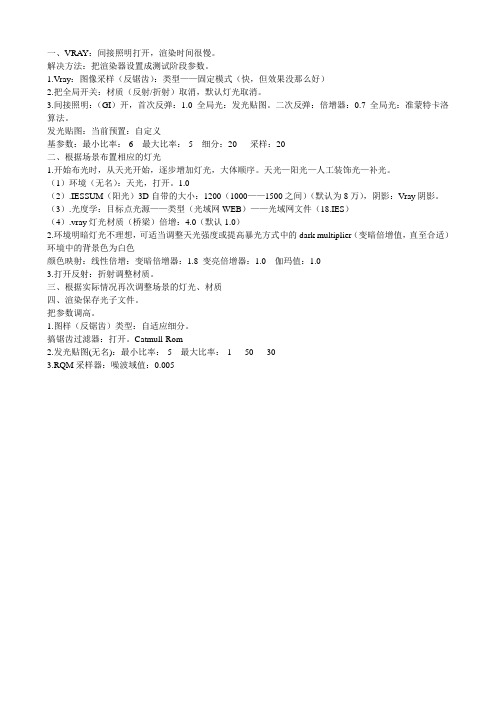
一、VRAY:间接照明打开,渲染时间很慢。
解决方法:把渲染器设置成测试阶段参数。
1.Vray:图像采样(反锯齿):类型——固定模式(快,但效果没那么好)
2.把全局开关:材质(反射/折射)取消,默认灯光取消。
3.间接照明:(GI)开,首次反弹:1.0 全局光:发光贴图。
二次反弹:倍增器:0.7 全局光:准蒙特卡洛算法。
发光贴图:当前预置:自定义
基参数:最小比率:-6 最大比率:-5 细分:20 采样:20
二、根据场景布置相应的灯光
1.开始布光时,从天光开始,逐步增加灯光,大体顺序。
天光—阳光—人工装饰光—补光。
(1)环境(无名):天光,打开。
1.0
(2).IESSUM(阳光)3D自带的大小:1200(1000——1500之间)(默认为8万),阴影:Vray阴影。
(3).光度学:目标点光源——类型(光域网WEB)——光域网文件(18.IES)
(4).vray灯光材质(桥梁)倍增:4.0(默认1.0)
2.环境明暗灯光不理想,可适当调整天光强度或提高暴光方式中的dark multiplier(变暗倍增值,直至合适)环境中的背景色为白色
颜色映射:线性倍增:变暗倍增器:1.8 变亮倍增器:1.0 伽玛值:1.0
3.打开反射:折射调整材质。
三、根据实际情况再次调整场景的灯光、材质
四、渲染保存光子文件。
把参数调高。
1.图样(反锯齿)类型:自适应细分。
搞锯齿过滤器:打开。
Catmull-Rom
2.发光贴图(无名):最小比率:-5 最大比率:-1 50 30
3.RQM采样器:噪波域值:0.005。
3dmax2023 Vray渲染技巧教程

3dmax2023 Vray渲染技巧教程3ds Max 2023 Vray渲染技巧教程简介这份教程将介绍一些在使用3ds Max 2023和Vray进行渲染时的技巧和方法。
通过这些技巧,你将能够提升渲染质量和效率,让你的项目更加出色。
1. 设置Vray渲染器在开始渲染之前,确保正确设置Vray渲染器。
以下是一些重要的设置:- 将Vray渲染器设置为默认渲染器:在3ds Max界面的渲染器设置中,选择Vray作为默认渲染器。
- 确保正确调整渲染设置:包括光线追踪深度、样本数、全局光照设置等。
2. 使用物理相机在渲染中使用物理相机可以提供更真实的效果。
以下是物理相机的一些设置和技巧:- 调整曝光:根据场景的亮度和对比度调整曝光值,以获得更好的渲染结果。
- 使用景深效果:通过调整景深距离和光圈大小,可以模拟出真实世界中的景深效果。
3. 材质和纹理好的材质和纹理设置对于渲染质量至关重要。
以下是一些技巧:- 使用高质量的材质贴图:选择高分辨率的贴图可以提升细节和真实感。
- 调整材质的反射和折射参数:适当调整反射和折射的参数可以获得逼真的镜面和折射效果。
4. 光照光照是创建逼真渲染的重要因素。
以下是一些光照技巧:- 使用HDR贴图作为环境光源:HDR贴图可以提供逼真的全局光照效果。
- 使用Vray光源:Vray提供多种光源选项,如点光源、矩形光源、IES光源等,可以根据场景需求选择合适的光源。
5. 渲染设置优化优化渲染设置可以提高效率和渲染速度。
以下是一些优化技巧:- 使用渲染元素:将不同渲染通道(如反射、折射、阴影等)保存为渲染元素,方便后期调整和合成。
- 使用渲染代理:对于复杂的场景和模型,使用渲染代理可以节省内存和加快渲染速度。
总结通过应用以上的技巧,你将能够在使用3ds Max 2023和Vray 进行渲染时取得更好的效果。
不断尝试并深入理解这些技巧,将使你在渲染领域更加熟练和专业。
祝你渲染工作顺利!注意:本文档只是提供一些基本的渲染技巧教程,具体的设置和效果可能会根据你的项目和需求有所不同。
教程vrayforsketchup渲染教程②--材质篇

教程vrayforsketchup渲染教程②--材质篇本教程由人人网上的余德杰出品,该系列教程总共有4篇,昨天已分享了第一篇,今天小编给大家带来第二篇!前一篇的教程是关于渲染参数的设定方法,我已经尽量浓缩了~很少用到的参数我就不提及了,毕竟我们不需要制作商业化效果图,若是全部解析便会沉冗、没有意义。
本篇也一样,我将会重点讲解建筑中常用材质的设定方法以及重要材质参数的讲解。
还是那句话,大家看到有什么不对就提出来~~我会认真修正!首先允许我啰嗦一下,让我简单地阐述一下材质的作用,希望大家耐心的看完这一小段。
通常当建好模以后,就会按照之前设想给模型贴上材质,相信很多初学者都有这样的经验,贴完材质以后渲染出来就像一个玩具,而不像一个建筑,尤其是模型较为简单的情况下,感觉会更加突兀。
个人觉得是场景的“复杂”程度影响了整体的真实性,这个“复杂”不单是指模型形体有多丰富,这个“复杂”包含了模型的复杂程度和材质、灯光的复杂程度,整体越是“复杂”的场景,就越是能干扰人的判断,只要能把握住人对现实世界的印象的捕捉规律,就能创造出所谓“真实”。
假如是一个非常复杂的城市模型,也许随便给些材质就能渲出不错的感觉来,但要是只给你一堵墙,也就是一个长方体,如何处理它的材质,如何做出一堵墙的感觉来,是有一定学问的。
在模型简单的情况下,就应该提升材质的细节程度,把握材质的特征,这就需要我们对材质的理解、丰富的想象能力和对软件的灵活运用。
下面是我用3dsmax制作的一个场景,可见建筑的模型非常简单。
要是只简单地根据自己的意愿往上贴贴图而没有思考应有的细节,就很有可能渲染出下图那样拙劣的效果【我是故意做得特别挫,以增强前后的对比,咳咳】要想把整体做得更真实,更“有感觉”,就应该丰富材质的细节,给背景增添细节,如果机子比较好的同学,可以像我一样把背景的模型也做出来,或者后期在ps里增加背景细节(效果当然没有直接建模好)第一张便是线框图,可见背景有非常多的树【其实只有一棵树,其他都是通过复制移动旋转缩放弄出来的】,多边形非常丰富,还有几何体的草【进阶教程中我会讲述全景制作方法,而这篇教程只重点讲材质】第二张便是最终效果图。
- 1、下载文档前请自行甄别文档内容的完整性,平台不提供额外的编辑、内容补充、找答案等附加服务。
- 2、"仅部分预览"的文档,不可在线预览部分如存在完整性等问题,可反馈申请退款(可完整预览的文档不适用该条件!)。
- 3、如文档侵犯您的权益,请联系客服反馈,我们会尽快为您处理(人工客服工作时间:9:00-18:30)。
2011年10月
太原工业学院
设计艺术系
设置背景参数
8、在MAX的rending-environment卷展栏中,给环境贴图增 加赋予一个vrayhdri贴图。
主讲:武彦如
2011年10月
太原工业学院
设计艺术系
设置背景参数
9、将这个hdri贴图拖动复制到材质栏的一个空白材质球中, 以备编辑。
主讲:武彦如
2011年10月
太原工业学院
设计艺术系
布光建议
副光 副光又称补光,灯具架在相对于主灯位置的另一方,与摄影 机约呈30度角或45度角,向主体正面略侧面灯光,主要是把主光 在另一侧面造成的阴影修掉,让部分黑暗的区域稍微明亮,增加 主光与阴影间的中间色调,使画面看起来更生动,更有层次和立 体感。大部分补光会比主光打得柔和些,以免抢了主光的角色。 某些刻意制造阴影效果的场合,补光会故意打得柔和些,甚至就 不打补光了。
2011年10月
太原工业学院
设计艺术系
布光建议
这套理论简单说来就是: 决定明暗的关系一盏灯, 增加细节层次一盏灯, 区分背景将物体提出来一盏灯。
主讲:武彦如
2011年10月
太原工业学院
设计艺术系
布光建议
不同产品与光线运用。
(1)粗糙表面物品的光线运用 有许多商品具有粗糙的表面 结构,如皮毛、棉麻制品、雕刻 等,为了表现好它们的质感,在 光线的使用上,应采用侧逆光或 侧光照明,这样会使的商品表面 ,表现出明暗起伏的结构变化。
4、设置地面的材质球漫反射颜色为纯白。
主讲:武彦如
2011年10月
太原工业学院
设计艺术系
设置背景参数
5、在反射贴图中插入falloff贴图。
主讲:武彦如
2011年10月
太原工业学院
设计艺术系
设置背景参数
6、将这个falloff的类型设为fresnel,地面的材质设定完毕。
主讲:武彦如
设计艺术系
调整并渲染
20、再次渲染。
主讲:武彦如
2011年10月
太原工业学院
设计艺术系
调整并渲染
21、设定高一点的渲染参数,出一张最终效果图。
主讲:武彦如
2011年10月
太原工业学院
设计艺术系
布光建议
好莱坞有一套经典的三点光照法,可以作为基本技巧。
主光 灯具架在摄影机正后方约30度角或45度角的位置,向主体正 面打光。主光是强调主体事物的照明光,也是决定光源方向的主 要光线,因此主光通常会用较强的光线来照射主体。同时必须注 意造成的阴影,光线愈强愈锐利,造成的阴影愈明显,亮度对比 及反差就愈大。大部分的摄影用灯具都可以微调灯光的焦距,把 光打聚光些或散光些,相应的阴影也会发生变化。如果要得到非 常柔和的光线效果,可以在灯前加上“柔光片”。
主讲:武彦如
2011年10月
太原工业学院
设计艺术系
设置背景参数
10、将环境贴图中的hdri贴图更换成falloff贴图,之前的hdri 已经在材质栏中,这个fallof贴图才是真正将用到的环境贴图。
主讲:武彦如
2011年10月
太原工业学院
设计艺术系
设置背景参数
11、然后再将这个falloff贴图关联到一个空白的材质球,方便 对其调节。
主讲:武彦如 2011年10月 太原工业学院 设计艺术系
布光建议
(3)透明商品的光线运用 玻璃器皿、水晶、玉器等透 明商品的拍摄一般都采用侧逆光 、逆光或底光进行照明,就可以 很好地表现出静物清澈透明的质 感。
主讲:武彦如
2011年10月
太原工业学院
设计艺术系
布光建议
侧光,能很好的显示拍摄对象的形态和立体感; 侧逆光,能够强化商品的质感表现; 角度较低的逆光,能够显示出透明商品的透明感; 角度较高的逆光,可用于拍摄商品的轮廓形态。
Vray产品渲染技巧
主讲:彦如
2011年10月
太原工业学院
设计艺术系
什么是好的产品渲染图? 设置背景参数 设置产品模型材质 调整并渲染 布光建议
主讲:武彦如
2011年10月
太原工业学院
设计艺术系
什么是好的产品渲染图?
√纯白底色,干净整洁! ×地面会发暗,过度曝光,地面受HDRI贴图影响
主讲:武彦如 2011年10月 太原工业学院 设计艺术系
设计艺术系
设置产品模型材质
16、分别将各个材质的map卷展栏打开,并将这个hdri贴图拖 到材质环境贴图中(地面材质不需要拖动)。
主讲:武彦如
2011年10月
太原工业学院
设计艺术系
设置产品模型材质
17、注意在拖动过程选择实例方式,以便更改。
主讲:武彦如
2011年10月
太原工业学院
设计艺术系
设置背景参数
1、导入要渲染的模型
主讲:武彦如
2011年10月
太原工业学院
设计艺术系
设置背景参数
2、插入一个vray平面做地面。
主讲:武彦如
2011年10月
太原工业学院
设计艺术系
设置背景参数
3、选一个材质球设置为vraymtl。
主讲:武彦如
2011年10月
太原工业学院
设计艺术系
设置背景参数
设置产品模型材质
14、简单设置模型材质(在反射中加了falloff,类型是fresnel), 再试渲一下。
主讲:武彦如
2011年10月
太原工业学院
设计艺术系
设置产品模型材质
15、为模型添加环境反射,调出刚才拖到材质栏中的hdri,选 一个hdri贴图。
主讲:武彦如
2011年10月
太原工业学院
主讲:武彦如
2011年10月
太原工业学院
设计艺术系
设置背景参数
12、在材质球的falloff卷展栏中,点击反转按钮,反转黑白 色块,并将类型改为fresnel。
主讲:武彦如
2011年10月
太原工业学院
设计艺术系
设置背景参数
13、测试渲染。
主讲:武彦如
2011年10月
太原工业学院
设计艺术系
主讲:武彦如
2011年10月
太原工业学院
设计艺术系
The end !
2011年10月
太原工业学院
设计艺术系
主讲:武彦如
2011年10月
太原工业学院
设计艺术系
布光建议
背光 或称“反光”、“轮廓光”,架设在主体后侧,并且可以避开摄 影机拍到的地方,用以勾勒出主体的轮廓,让主体和背景间产生 空间感和立体感。也有架在主体顶端的上方,以便打出“发光”, 或在下方,以打出“脸光”(如果主体是人的话)。
主讲:武彦如
设置产品模型材质
18、渲染看下效果,物体产生反射效果,但效果有些生硬。
主讲:武彦如
2011年10月
太原工业学院
设计艺术系
调整并渲染
19、将地面的反射模糊改成0.87(按需调节,一般0.85至0.97 即可,数值越小,渲染越慢),物体的反射模糊改为0.97。
主讲:武彦如
2011年10月
太原工业学院
主讲:武彦如
2011年10月
太原工业学院
设计艺术系
布光建议
(2)光滑表面商品的光线运用 一些光滑表面的商品,如:金银饰品、瓷 器、漆器、电镀制品等,它们的表面结构光滑 如镜,具有强烈单向反射能力,直射灯光聚射 到这种商品表面,会产生强烈的光线改变。所 以拍摄这类商品,一是要采用柔和的散射光线 进行照明,二是可以采取间接照明的方法,即 灯光作用在反光板或其它具有反光能力的商品 上,反射出来的光照明商品,能够得到柔和的 照明效果。
